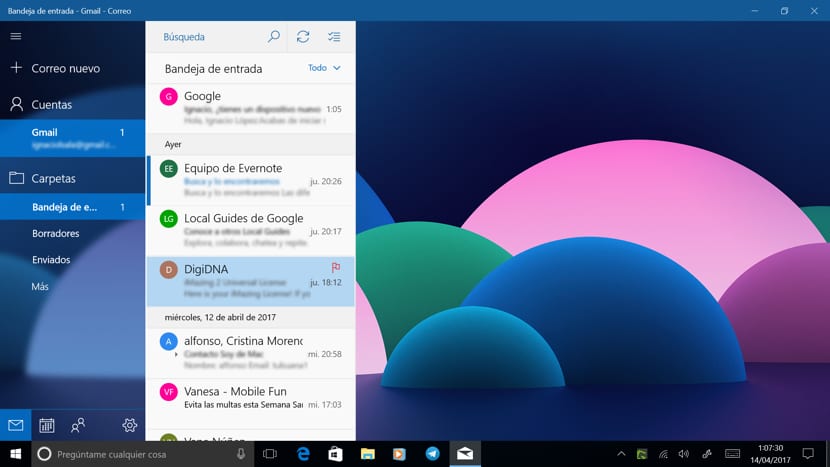
विंडोज 10 च्या हातून आलेली एक नवीनता, एक मेल मॅनेजर होती, एक मेल मॅनेजर या प्रकारच्या स्क्रीनसह असलेल्या डिव्हाइसच्या टच इंटरफेसशी जुळवून घेत होता. मेल व्यवस्थापित करण्यासाठी अनुप्रयोग आम्हाला मोठ्या प्रमाणात सानुकूलित पर्याय ऑफर करते, परंतु ज्याने आपल्याकडे सर्वात जास्त लक्ष वेधले आहे त्या पार्श्वभूमीवर आपल्याला कोणत्या प्रकारच्या प्रतिमेचे प्रदर्शन करायचे आहे ते निवडण्यात सक्षम होण्याची शक्यता आहे. मुळ मार्गात, अनुप्रयोग आम्हाला 8 भिन्न प्रतिमा, प्रतिमा वापरतो ज्यांना आम्ही अडचण न वापरता वापरू शकतो, परंतु आपल्यातील काहींसाठी ही प्रतिमा खूप मूलभूत किंवा सोपी असू शकतात आणि त्यांना त्यांच्या आवडींपैकी एक वापरू इच्छित आहे.
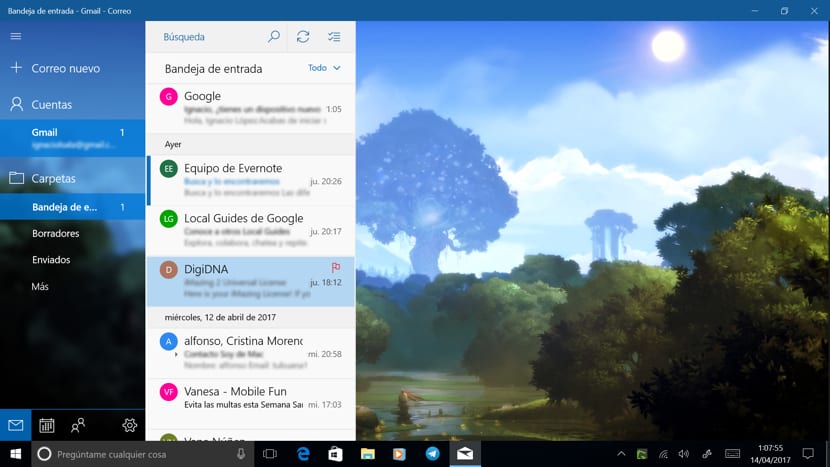
दररोज आम्हाला प्राप्त झालेल्या ईमेलची तपासणी करण्याचे कष्टदायक काम करत असताना मेल अनुप्रयोगाची बॅकग्राउंड इमेज नियमितपणे बदलणे आम्हाला इतर प्रतिमांचा आनंद घेण्यास अनुमती देते, विशेषतः जर आम्ही कामावर आपले डिव्हाइस वापरत असाल.
विंडोज 10 मेल अॅपमधील डीफॉल्ट पार्श्वभूमी प्रतिमा बदला
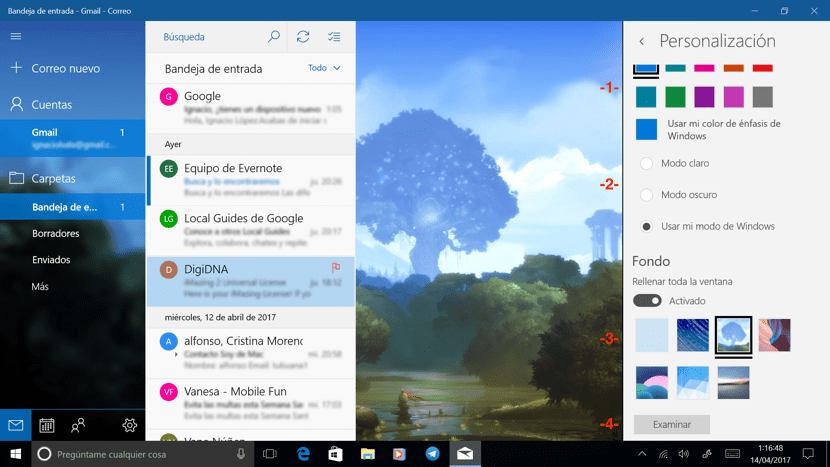
- एकदा आम्ही मेल openedप्लिकेशन उघडल्यानंतर आपण ofप्लिकेशनच्या खालील डाव्या भागावर जाऊ आणि कॉगव्हील.
- मग स्क्रीनच्या उजव्या बाजूला ते प्रदर्शित होतील भिन्न कॉन्फिगरेशन पर्याय आमच्या मेलच्या घटकांची मोठ्या संख्येने सानुकूलित करण्यासाठी जसे की वाचन सेटिंग्ज, सूचना, स्वाक्षरी, स्वयंचलित प्रतिसाद ...
- आपण डोके वर केले पाहिजे वैयक्तिकरण.
- वैयक्तिकरण आत आम्ही निवडू शकतो अनुप्रयोगाचा रंग (1) प्रथम. दुसरे म्हणजे, आम्ही लाइट मोड, एक डार्क मोड निर्दिष्ट करू किंवा विंडोज मोड वापरू (डीफॉल्टनुसार सक्रिय) (2)
- तिसरा पसंतीचा पर्याय, ज्याला फोंडो म्हणतात तो आपल्याला परवानगी देतो आम्ही पार्श्वभूमी म्हणून सेट करू इच्छित प्रतिमा निवडा ()), एक प्रतिमा जी संपूर्ण विंडो घेऊ शकते किंवा जिथे ईमेलचा मजकूर प्रदर्शित केला जाईल.
- जर आपल्याला एखादी विशिष्ट प्रतिमा पार्श्वभूमी (4) म्हणून जोडायची असेल तर आम्ही परीक्षेत जाऊ आणि तेथे जाण्यासाठी ते निवडले मेल अनुप्रयोगाच्या पार्श्वभूमीचा भाग व्हा.